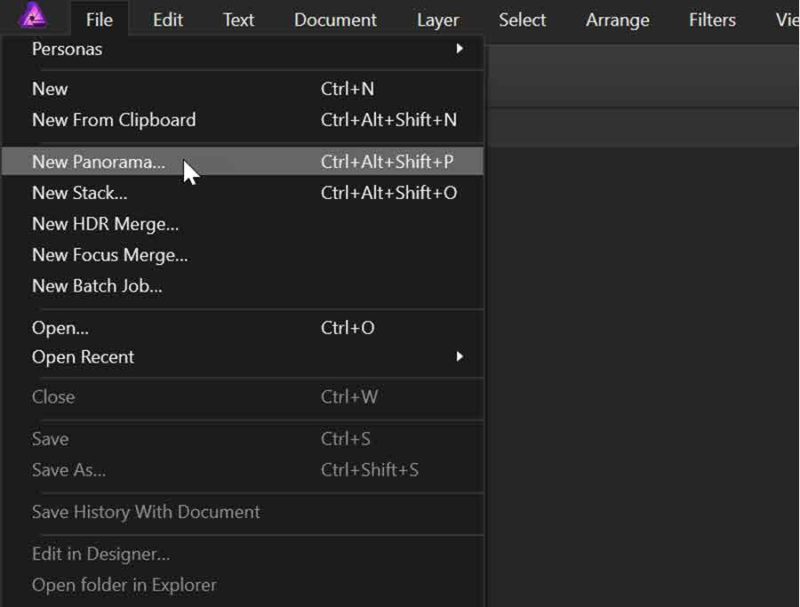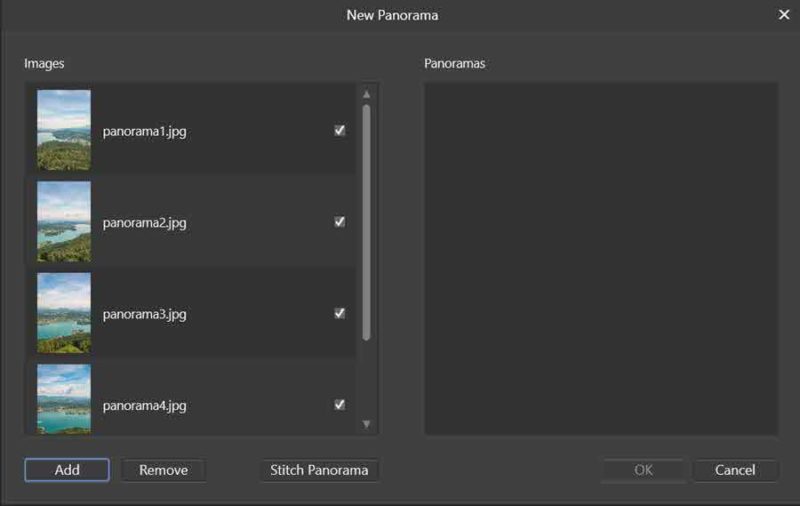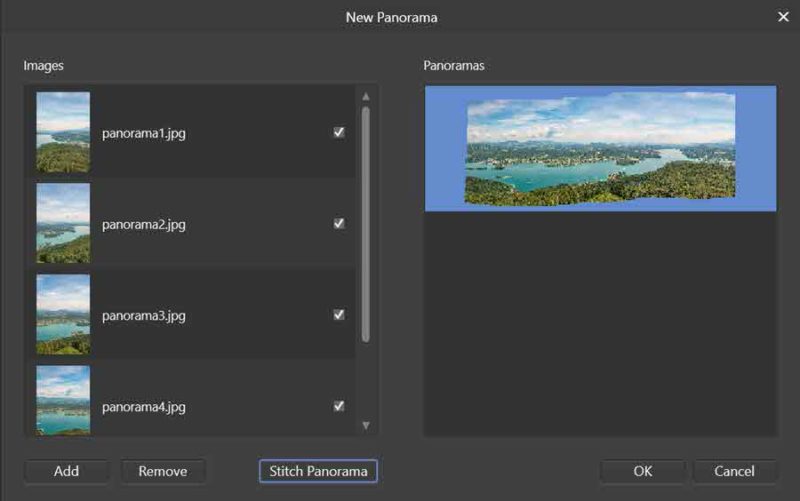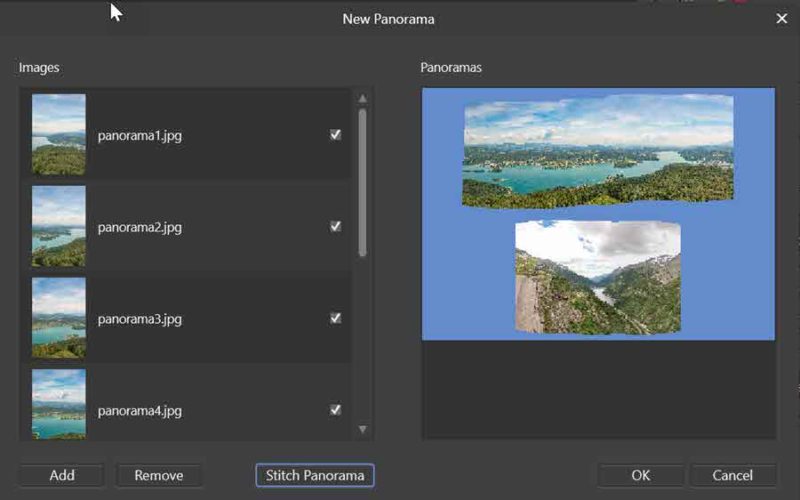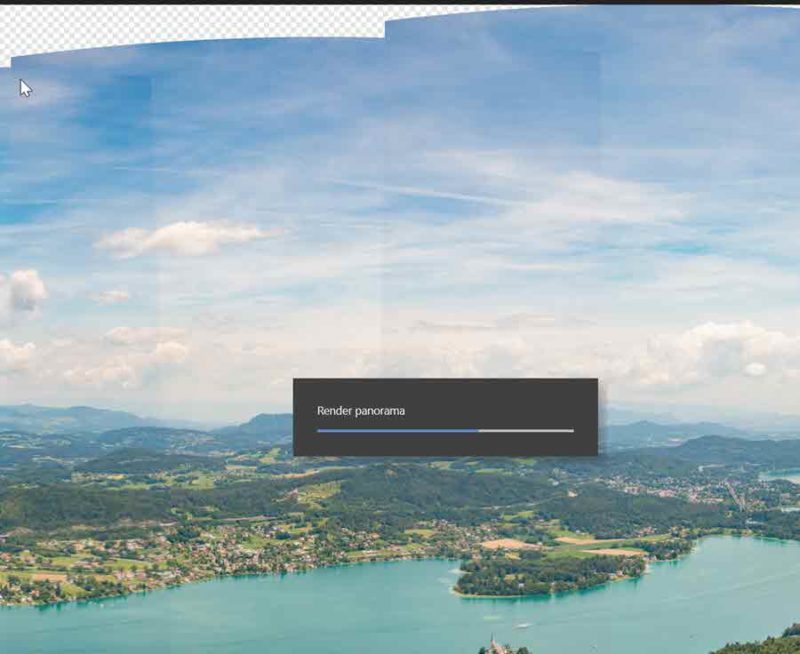A panorámafotózás nagyon népszerű, ezt mi sem bizonyítja jobban, minthogy még a mobiltelefonok fotós funkciói közé is betették. Csak mozgatni kell a telefont, fotózza és összefűzi a képeket. Szerencsés esetben ez egész jó, de lehet bizony benne mindenféle illesztési hiba is. Így ez a cikk nem csak azoknak szól, akik valamilyen digitális kamerával fotóznak, hanem a mobilosoknak is, akik nagyobb kontrollt szeretnének elérni a panorámafotó szerkesztésében.
A panorámakép nagyon látványos, és abban az esetben is érdemes megpróbálkozni vele, ha az objektívunk lehetővé tesz ugyanilyen széles látószöget, ugyanis ha több fotóból rakjuk össze, olyan nagy méretű képet készíthetünk, ami óriási méretű faliképhez is elegendő méretű.
Photoshop-ban már volt erről cikk, most nézzük meg, hogy mindez hogyan történik az Affinity Photo-ban.
File > New Panorama…
A megjelenő ablakban az Add-ra kattintva tudjuk behívni a panorámakép elemeit.
A Stitch Panorama-val egy előnézeti képet kapunk.
Akár több panoráma felvételeit is behívhatjuk egyszerre, a program felismeri, hogy mi hova tartozik, és aszerint fűzi össze.
Leokézva, megtörténik a pontos illesztés. A renderelés nem csak az illesztést végzi el, hanem a képek közötti tónus különbséget is korrigálja. Nyilván ezt bizonyos korlátok között tudja megtenni, így érdemes a fotózásnál is betartani bizonyos szabályokat. Manuális beállítás, élesség, blende, zársebesség, iso és fehéregyensúly azonos legyen minden képnél, ez sokat segít azon, hogy minél szebb eredményt kapjunk.
A fűzésből adódóan a kép nem szabályos alakú, ezt még korrigálni kell. Ezt nézzük meg inkább egy videóban.
Teljes gömbpanoráma összefűzésére nem képes az Affinity Photo (a Photoshop sem), ehhez speciális programok vannak, ilyen pl. a PtGui, vagy az ingyenes Hugin. A gömbpanorámáknál az egyik megoldandó feladat, hogy nem látszódhat az állvány, amin a fényképezőgép van, illetve akadhatnak kisebb illesztési hibák, amit korrigálni kell. Egy gömbpanoráma kiterített képe sokszor nem alkalmas ilyen javításokra, különösen, ha az alján vagy a tetején van a hiba. Erre vannak ugyan megoldások, amivel, ha több lépésben is, de ki lehet emelni képrészleteket, Photoshop-ban javítani, majd visszahelyezni. Belátható, hogy ez egy kicsit körülményes. Az Affinity Photo erre zseniális megoldást kínál, ugyanis a programon belül lehet forgatni és szerkeszteni a képet.
A gömbpanoráma kicsit nehezebb műfaj, de egy egyszerű, több képből álló panorámát simán kézből fotózva is el tudunk készíteni. Próbáld ki!:)